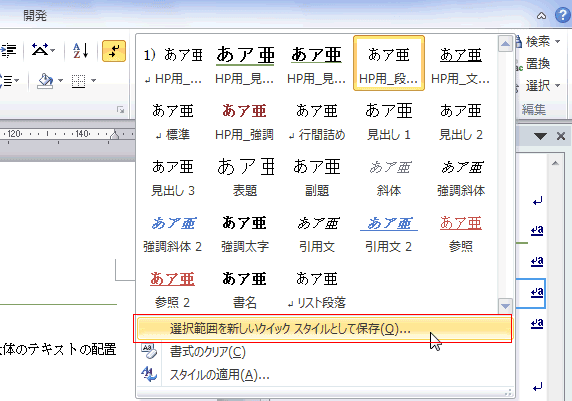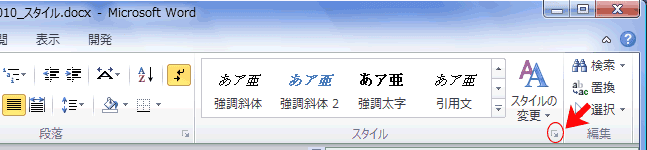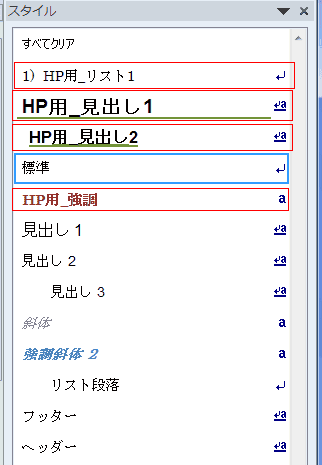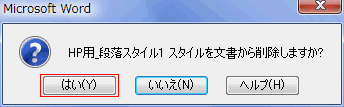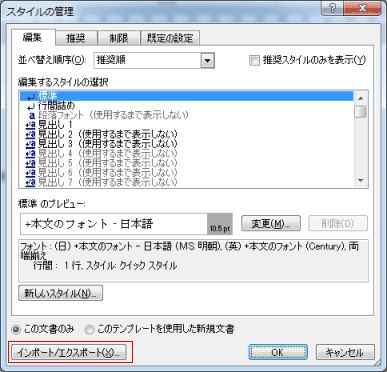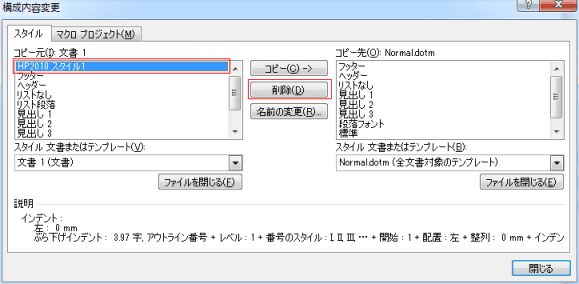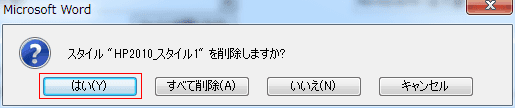-
よねさんのExcelとWordの使い方 »
-
ワード2010基本講座 »
-
テーマとスタイル »
-
スタイルの登録と削除
-
クイック スタイルに登録する
- この方法で登録したスタイルはそのファイルでのみ有効です。
- 登録するスタイル(書式の組み合わせ)が設定されている文字列や段落などを選択します。
- [ホーム]タブの[スタイル]グループにある[その他]→[選択範囲を新しいクイック スタイルとして保存]を実行します。
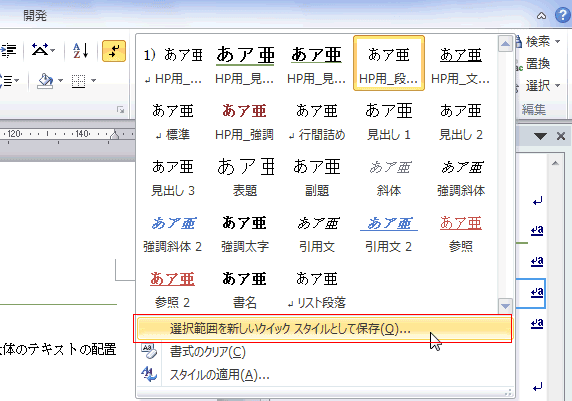
- [書式から新しいスタイルを作成]ダイアログで登録する名前を入力します。

- クイックスタイルに登録されました。

-
新しいスタイルを登録する
- 文書のテンプレートに登録することができます。
同じテンプレートを使用している新規文書でも利用ができるようになります。
- [ホーム]タブの[スタイル]グループにあるダイアログボックス アクセスランチャー(起動ツール)をクリックします。
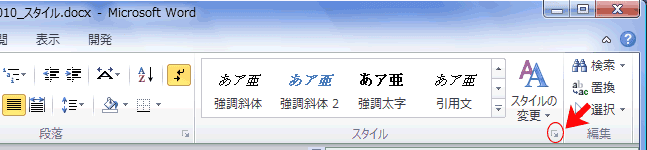
- スタイルウィンドウが開きます。下部の[新しいスタイル]をクリックします。

- 名前に適切な名前を入力します。
種類でスタイルの種類を選択します。
下部にある「このテンプレートを使用した新規文書」にチェックを入れます。

- クイックスタイルギャラリーやスタイルウィンドウで使用できるようになります。
- クイックスタイルギャラリーに登録されています。

- スタイル ウィンドウに登録されています。
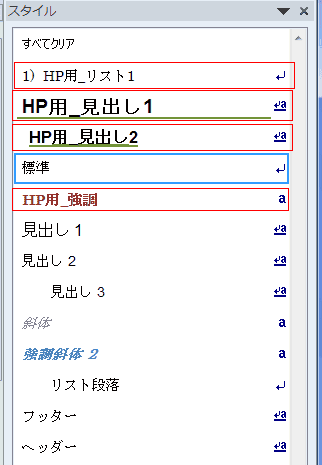
- スタイルの削除方法です。
- [ホーム]タブの[スタイル]グループにあるダイアログボックス アクセスランチャー(起動ツール)をクリックします。
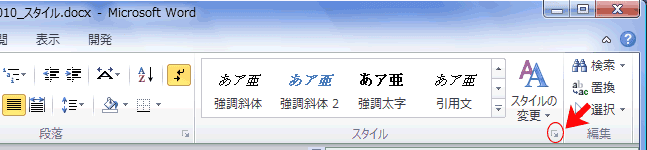
- スタイルウィンドウが開きます。下部の[スタイルの管理]を実行します。

- [編集]タブを選択し、削除するスタイルを選択して[削除]ボタンをクリックします。

- 削除の確認メッセージが表示されますので、[はい]をクリックすると選択したスタイルの登録が削除されます。
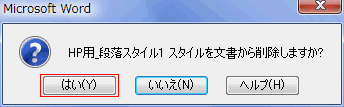
- スタイルの管理 ダイアログの「編集するスタイルの選択」に無いときは?
- [インポート/エクスポート]ボタンをクリックします。
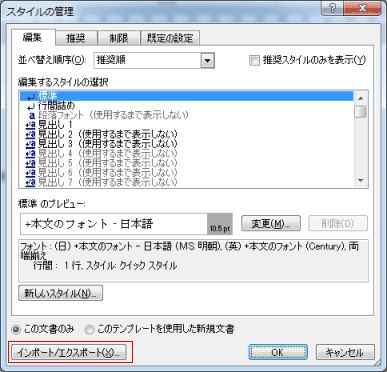
- 削除したいスタイル名を選択して[削除]ボタンをクリックします。
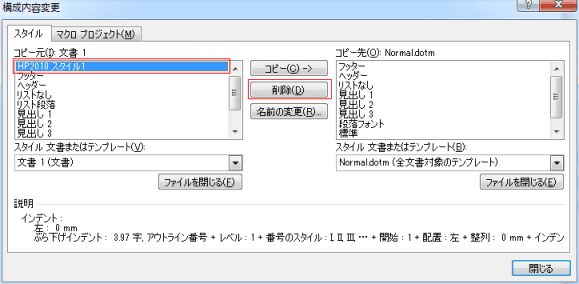
- 確認画面が表示されますので[はい]ボタンをクリックします。
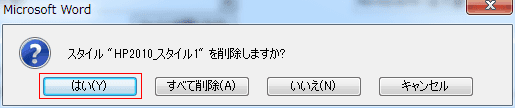
よねさんのExcelとWordの使い方|ワード2010基本講座:目次|テーマとスタイル|スタイルの登録と削除